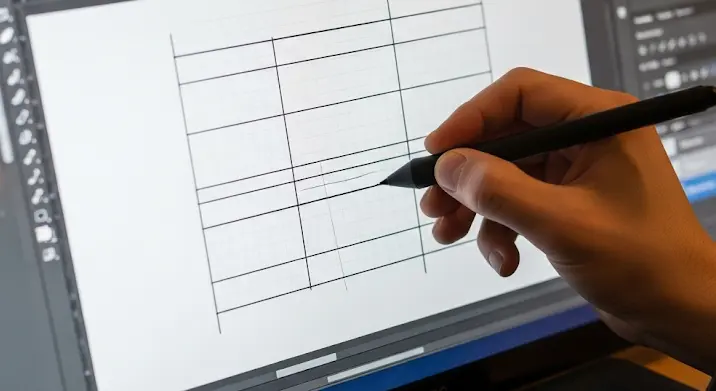
Sokszor előfordul, hogy egy blogbejegyzéshez, prezentációhoz vagy közösségi média poszthoz szükségünk van egy mutatós táblázatra. Bár a táblázatkezelő programok (mint pl. Excel vagy Google Táblázatok) erre kiválóan alkalmasak, néha egyszerűen jobb megoldás egy képszerkesztővel létrehozott táblázat. Miért? Mert így sokkal szabadabban alakíthatjuk a design-t, a színeket, a betűtípusokat, és összességében a táblázat megjelenését a saját elképzeléseink szerint.
Ebben a cikkben lépésről lépésre bemutatjuk, hogyan készíthetsz professzionális megjelenésű táblázatokat különböző képszerkesztő programokkal.
Miért érdemes képszerkesztővel táblázatot készíteni?
Ahogy említettük, a képszerkesztő programok nagyobb szabadságot kínálnak a design terén. Íme néhány előny:
- Egyedi design: Szabadon választhatsz színeket, betűtípusokat, és egyéb vizuális elemeket, hogy a táblázat tökéletesen illeszkedjen a koncepcióba.
- Könnyű integráció: A kész táblázatot egyszerűen beillesztheted más képekbe, grafikus elemekbe, vagy akár animációkba.
- Formázási lehetőségek: A cellák keretének vastagsága, stílusa, a háttér színe, és a szöveg elrendezése mind pontosan szabályozható.
- Nincs szükség táblázatkezelőre: Ha csak egy egyszerű, egyszeri táblázatra van szükséged, nem kell külön programot telepítened.
Milyen programot használjunk?
Számos képszerkesztő program alkalmas táblázatok készítésére. Néhány népszerű opció:
- Adobe Photoshop: Az iparági standard, rengeteg funkcióval és eszközzel. Bár fizetős, a tudása megkérdőjelezhetetlen.
- GIMP: Egy ingyenes, nyílt forráskódú alternatíva a Photoshop-hoz. Hasonló funkciókat kínál, és nagyszerű választás lehet kezdőknek is.
- Canva: Egy online alapú képszerkesztő, amely egyszerű és intuitív felülettel rendelkezik. Tökéletes a gyors és látványos grafikák készítéséhez.
- Photopea: Egy ingyenes, böngészőben futó képszerkesztő, amely a Photoshop-hoz hasonlít, és támogatja a PSD fájlokat.
Ebben az útmutatóban a GIMP programot fogjuk használni a táblázat elkészítéséhez, mivel ingyenes és széles körben elérhető.
Lépésről lépésre: Táblázat készítése GIMP-ben
- Nyisd meg a GIMP-et, és hozz létre egy új képet: Fájl -> Új (File -> New). Add meg a kívánt méreteket a táblázatnak (pl. 800×600 pixel).
- Állítsd be a segédvonalakat: A segédvonalak segítenek egyenes vonalakat húzni. Kép -> Útmutatók -> Új útmutató százalék szerint (Image -> Guides -> New Guide (by Percent)). Add meg a vízszintes és függőleges segédvonalak helyzetét, hogy meghatározd a táblázat celláit. Például, ha 3 oszlopot szeretnél, adj meg 33.33% és 66.66%-ot a függőleges segédvonalakhoz. Hasonlóképpen a sorokhoz is.
- Rajzold meg a táblázat vonalait: Válaszd ki a Ceruza eszközt (Pencil Tool) a eszköztáron. Állítsd be a vonal vastagságát a szerszám opciókban. Rajzold meg a táblázat vonalait a segédvonalak mentén. Tartsd lenyomva a Shift billentyűt, hogy egyenes vonalakat húzhass. Készíthetsz új réteget is a vonalaknak, így könnyebben módosíthatod azokat később (Réteg -> Új réteg (Layer -> New Layer)).
- Színezd ki a cellákat (opcionális): Válaszd ki a Kitöltés eszközt (Bucket Fill Tool) a eszköztáron. Válaszd ki a kívánt színt, és kattints a cellákra, amelyeket ki szeretnél színezni. Használhatsz különböző színeket a fejléchez, vagy kiemelheted a fontosabb adatokat.
- Szöveg hozzáadása: Válaszd ki a Szöveg eszközt (Text Tool) a eszköztáron. Kattints a cellába, ahová szöveget szeretnél írni. Add meg a szöveget, és állítsd be a betűtípust, a méretet és a színt a szerszám opciókban. Igazítsd a szöveget a cellában.
- Finomítások: Használd a Radír eszközt (Eraser Tool) a vonalak finomításához, vagy a Színválasztó eszközt (Color Picker Tool) a színek másolásához.
- Exportálás: Ha elkészültél a táblázattal, exportáld a képet a kívánt formátumban (pl. PNG, JPG). Fájl -> Exportálás mint (File -> Export As).
Tippek és trükkök
- Használj rétegeket: A rétegek segítségével könnyebben szerkesztheted a táblázat különböző elemeit (vonalak, színek, szövegek).
- Állítsd be a segédvonalakat pontosan: A pontos segédvonalak biztosítják, hogy a táblázat cellái egyenletes méretűek legyenek.
- Kísérletezz a színekkel és a betűtípusokkal: Találd meg a legmegfelelőbb kombinációt, ami illeszkedik a koncepcióba.
- Ne félj a szűrőktől: A GIMP számos szűrőt kínál, amelyekkel tovább javíthatod a táblázat megjelenését.
- Mentés XCF formátumban: Mielőtt exportálnád a képet, mentsd el a projektet XCF formátumban. Így később is szerkesztheted a táblázatot.
Alternatív módszerek
Ha a GIMP túl bonyolultnak tűnik, próbáld ki a Canvas-t. A Canvas-ban rengeteg előre elkészített táblázat sablon található, amelyeket könnyen testre szabhatsz.
Reméljük, hogy ez az útmutató segített abban, hogy táblázatot készíts képszerkesztő programmal. Sok sikert a munkához!
